Slik angir du helhetsvisning i Google Chrome
Mye av det mer visuelle innholdet du finner på Internett ser bare bedre ut på en større skjerm. Bilder og videoer med høyere oppløsning reduserer pikselasjonen som skjer med lavoppløsningsinnhold, og du kan være interessert i å få mest mulig ut av skjermen du bruker til å konsumere sider på nettet.
Når du ser nettsider i Google Chrome nettleser, brukes en del av skjermen til å vise de åpne fanene du har, adressefeltet der du kan skrive inn søkeord eller åpne andre nettadresser, i tillegg til noen ekstra ikoner som starter nettleserutvidelser av bokmerker. Men du kan velge å skjule den delen av nettleseren og la siden din ta over hele skjermen. Guiden vår nedenfor viser deg hvordan du går inn og går ut av full sidevisning i Google Chrome.
Slik går du inn i helhetsvisning i Google Chrome
Trinnene nedenfor utføres i stasjonær / bærbar versjon av Google Chrome. Hvis du fullfører disse trinnene, vil Chrome-nettleseren settes i "fullskjerm" -modus. Dette betyr at innholdet på websiden tar over hele skjermen, og skjuler Chrome-fanene og adressefeltet.
Trinn 1: Åpne Google Chrome-nettleseren.
Trinn 2: Klikk på Tilpass og kontroller Google Chrome- knappen (den med de tre prikkene) øverst til høyre i vinduet.

Trinn 3: Velg Full Page View- knappen ved siden av Zoom-kontrollene.
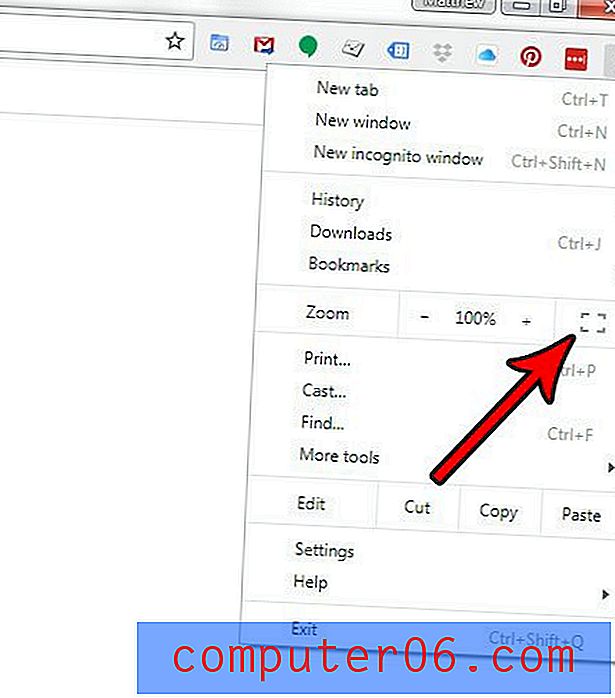
Du kan avslutte Full Page View når som helst ved å trykke på F11- tasten på tastaturet. Legg merke til at F11-tasten også kan brukes som en snarvei for også å gå inn på helsides.
Virker skriften for liten på websidene du besøker, noe som gjør det vanskelig å lese innholdet du vil? Finn ut hvordan du bruker en større standard skriftstørrelse i Google Chrome og øk størrelsen på teksttegnene du ser i nettleseren.



